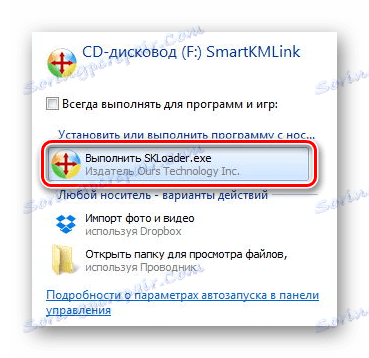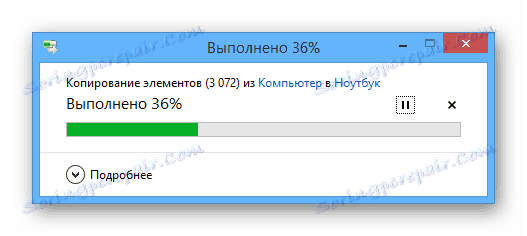توصيل وحدة النظام بجهاز كمبيوتر محمول
يمكن أن يكون سبب الحاجة إلى توصيل وحدة النظام من كمبيوتر إلى كمبيوتر محمول لأسباب مختلفة ، ولكن ، بغض النظر عنهم ، يمكن أن يتم ذلك فقط بعدة طرق. سنناقش في هذه المقالة طرقًا لإنشاء مثل هذا الاتصال.
محتوى
نحن نربط الكمبيوتر بالكمبيوتر المحمول
إن إجراء الاتصال بين الكمبيوتر المحمول ووحدة النظام بسيط للغاية بسبب وجود منافذ خاصة على جميع الأجهزة الحديثة تقريبًا. ومع ذلك ، قد يختلف نوع الاتصال بشكل كبير بناءً على متطلبات الاتصال الخاصة بك.
الطريقة 1: شبكة الاتصال المحلية
يتعلق الموضوع قيد الدراسة مباشرة بإنشاء شبكة محلية بين عدة أجهزة ، حيث يمكن توصيل جهاز كمبيوتر إلى كمبيوتر محمول بمساعدة جهاز توجيه. تحدثنا عن هذا بالتفصيل في مقال منفصل على موقعنا.

مزيد من التفاصيل: كيفية إنشاء شبكة محلية بين أجهزة الكمبيوتر
في حالة وجود صعوبات في أي لحظات أثناء الاتصال أو بعده ، يمكنك قراءة الإرشادات حول كيفية حل المشكلات الأكثر شيوعًا.
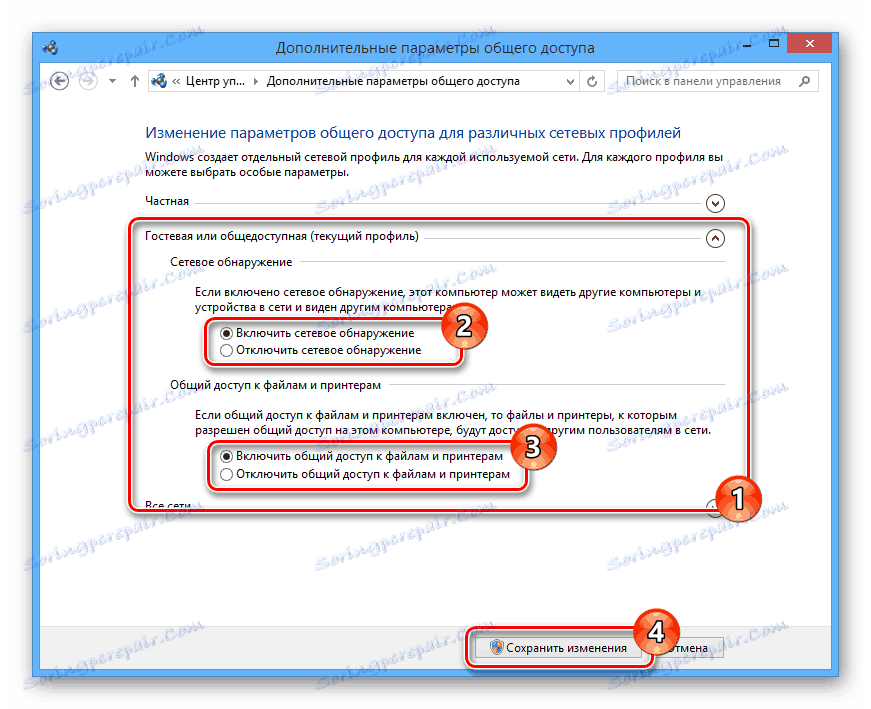
مزيد من التفاصيل: لا يرى الكمبيوتر أجهزة الكمبيوتر على الشبكة
الطريقة 2: الوصول البعيد
بالإضافة إلى توصيل وحدة النظام مباشرة بجهاز كمبيوتر محمول باستخدام كبل شبكة ، يمكنك استخدام البرامج للوصول عن بعد. الخيار الأفضل هو برنامج TeamViewer ، وتحديثها بنشاط وتوفير وظائف حرة نسبيا.
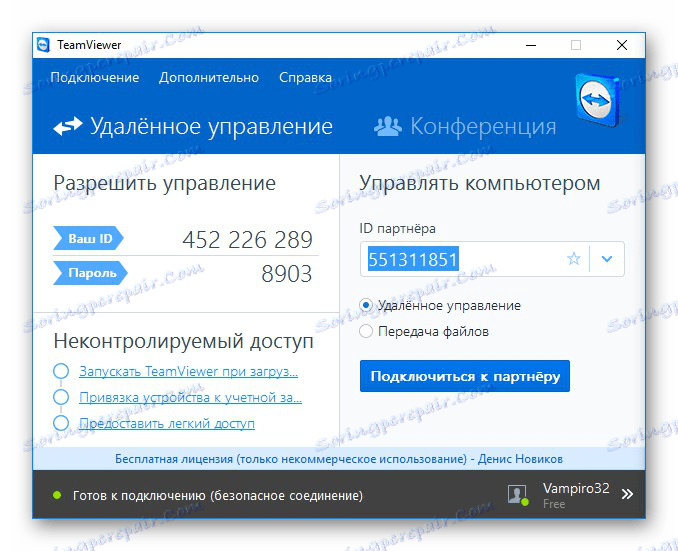
مزيد من التفاصيل: برامج للوصول عن بعد
إذا كنت تستخدم الوصول إلى الكمبيوتر عن بعد ، على سبيل المثال ، كبديل لجهاز عرض منفصل ، فستحتاج إلى اتصال إنترنت سريع للغاية. بالإضافة إلى ذلك ، يجب عليك استخدام حسابات مختلفة للحفاظ على اتصال دائم أو اللجوء إلى أدوات نظام Windows.

انظر أيضا: كيفية التحكم عن بعد في جهاز الكمبيوتر
الطريقة الثالثة: كبل HDMI
ستساعدك هذه الطريقة في الحالات التي يجب فيها استخدام الكمبيوتر المحمول فقط كشاشة للكمبيوتر. لإنشاء مثل هذا الاتصال ، تحتاج إلى التحقق من الأجهزة لوجود موصل HDMI وشراء كابل مع الموصلات المناسبة. وصفنا عملية الاتصال في دليل منفصل على موقعنا.

مزيد من التفاصيل: كيفية استخدام جهاز كمبيوتر محمول كشاشة للكمبيوتر
على الأجهزة الحديثة قد تكون موجودة DisplayPort ، وهو بديل ل HDMI.

انظر أيضا: مقارنة بين HDMI و DisplayPort
الصعوبة الرئيسية التي قد تواجهها عند إنشاء مثل هذا الاتصال هي عدم وجود دعم لإشارة الفيديو الواردة من خلال منفذ HDMI لمعظم أجهزة الكمبيوتر المحمولة. يمكن قول الشيء نفسه بالضبط عن منافذ VGA ، التي يتم استخدامها غالباً لتوصيل أجهزة الكمبيوتر والشاشات. للأسف ، من المستحيل حل هذه المشكلة.
الطريقة الرابعة: كبل USB
إذا كنت بحاجة إلى توصيل وحدة النظام بجهاز كمبيوتر محمول للعمل مع الملفات ، على سبيل المثال ، نسخ كميات كبيرة من المعلومات ، يمكنك استخدام كابل USB Smart Link. يمكنك شراء السلك اللازم في العديد من المتاجر ، ولكن لاحظ أنه لا يمكن استبداله بمنفذ USB عادي ثنائي الاتجاه ، على الرغم من بعض أوجه التشابه.
ملاحظة: لا يسمح لك هذا النوع من الكبل بنقل الملفات فحسب ، بل أيضًا للتحكم في الكمبيوتر.
- قم بتوصيل كابل USB الرئيسي ومحول ، قادم في الطقم.
- قم بتوصيل المحول بمنافذ USB لوحدة النظام.
- قم بتوصيل الطرف الآخر من كبل USB بمنافذ الكمبيوتر المحمول.
- انتظر حتى اكتمال التثبيت التلقائي للبرنامج ، كما هو مطلوب ، بعد الانتهاء من التأكيد عبر التشغيل التلقائي.
![تثبيت برنامج USB Smart Link]()
يمكنك تكوين الاتصال من خلال واجهة البرنامج على شريط مهام Windows.
- لنقل الملفات والمجلدات ، استخدم السحب والإفلات القياسيين باستخدام الماوس.
![عملية نسخ الملفات على جهاز الكمبيوتر الخاص بك]()
يمكن نسخ المعلومات ، وقبل التبديل إلى جهاز كمبيوتر متصل ، قم بإدخالها.
ملاحظة: يعمل نقل الملفات في كلا الاتجاهين.



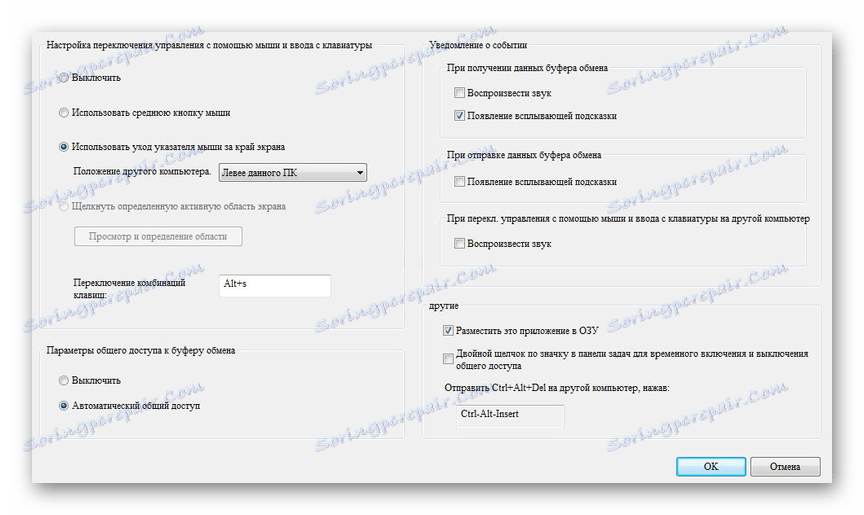
الميزة الرئيسية لهذه الطريقة هي توفر منافذ USB على أي أجهزة حديثة. بالإضافة إلى ذلك ، فإن سعر الكابل اللازم ، والذي يتقلب في حدود 500 روبل ، يؤثر على توفر الاتصال.
استنتاج
تعتبر الطرق التي يتم النظر فيها في سياق المقالة أكثر من كافية لتوصيل وحدة النظام الخاصة بالكمبيوتر بكمبيوتر محمول. إذا لم تفهم شيئًا أو فاتتنا بعض الفروق الهامة التي يجب ذكرها ، يرجى الاتصال بنا في التعليقات.